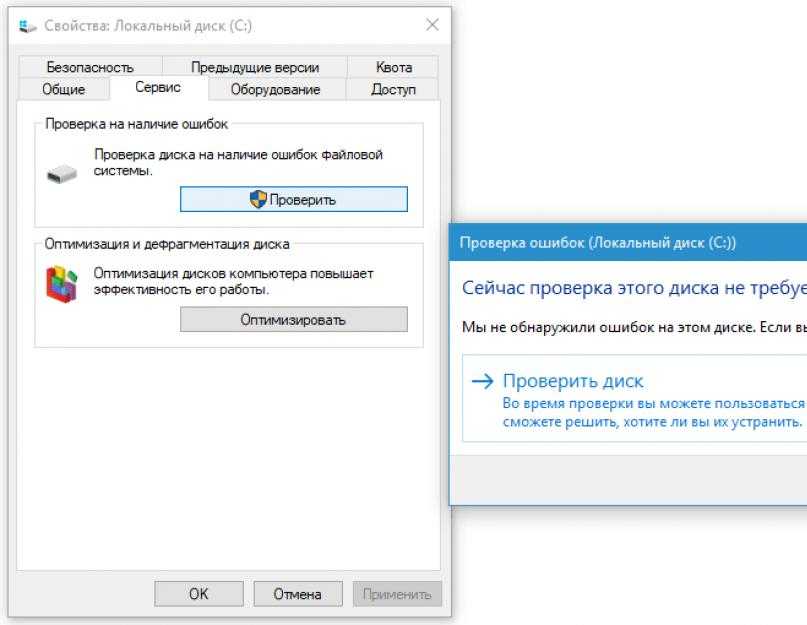Введение
Ситуации, когда пользователи теряют свою информацию, случаются довольно часто. Но этот термин – «потерять информацию» — неправильный; правильно говорить «потерять доступ к информации». Данные на носителе в подавляющем большинстве случаев все еще присутствует, просто по каким-то причинам они недоступны. Но бывают и такие случаи, когда информация по-настоящему потеряна – то есть, физически на носителе ее уже нет, либо она модифицирована таким образом, что вернуть ее к «нормальному» состоянию невозможно, либо ее никогда на носителе и не было, либо перестал физически существовать или необратимо поврежден сам носитель.
Существует немало мифов о том, что в некоторых случаях данные восстановить уже нельзя. Это верно приблизительно на 30% и в значительной степени зависит от того, куда именно вы обратились за восстановлением данных и, как бы ни банально это ни звучало, сколько вы готовы заплатить за их восстановление. Для многих цена в 300 долларов США за восстановление информации уже является потолком; между тем, мало кто знает, что крупные компании по восстановлению данных обычно даже не работают с такими суммами, и клиенту с такими финансовыми ограничениями дорога только одна – в небольшие компании, которые работают за небольшие деньги и имеют ограниченный набор инструментов и возможностей.
Крайне важно понимать, что небольшие компании не могут восстанавливать информацию в тяжелых случаях, а рекламные обещания «восстановления данных с любых носителей с любыми неисправностями» не более чем рекламные обещания – из таблицы ниже вы увидите, что часть из этих «любых» неисправностей по зубам только компаниям с очень высокими уровнями доступа к технологиям и компетенциями
Кроме того, некоторые из компаний начального уровня могут намеренно портить данные или накопитель с целью «не отпустить» клиента. Обычно такие компании отрабатывают следующий сценарий: поступающий на восстановление данных носитель восстанавливается без согласования с заказчиком, так сказать, авансом; данные оцениваются не по прайсу, а по их очевидной стоимости. После этого заказчику предлагается завышенный ценник, и в случае несогласия заказчика – диск или данные портятся таким образом, что восстановить их становится невозможно (см. п. 12 в таблице). Заказчик забирает носитель, посещает одну или несколько других компаний, где перед ним разводят руками, и в итоге возвращается туда, откуда пришел. Ну а там, в зависимости от фантазии менеджмента, ему могут еще взвинтить прайс («вы же ходили по другим фирмам, там все еще больше испортили, и теперь восстановить стоит уже не 200, а 500 долларов»), накрутить на запчастях («диск окончательно испортили, теперь надо два (три, четыре…) донора на запчасти») и т.п. В любом случае, в таких компаниях восстановление данных после их участия возможно только у них же. К счастью, эти места достаточно легко вычислить по негативным отзывам, в которых будет написано что-то типа «предложили очень высокий прайс, сходил в другое место, но там сказали, что ничего восстановить нельзя» — если не будет ни одного отзыва типа «пришел, увидел, огорошили ценой, ушел и восстановил в другом месте», или таких отзывов будут единицы — значит, там определенно портят данные или носитель с целью возвращения заказчика обратно. Все дело в статистике – в стандартных условиях возможно восстановление данных примерно в 70% случаев, и если после какой-то компании при несхождении в цене процент успешных восстановлений резко падает (как правило, до нуля, в некоторых случаях – до 10–15%), то это серьезный повод задуматься.
Что делать, когда HDD выведен из строя?
![]()
Итак, вы провели множественные проверки: протестировали оперативную память, например, через Memtest86+, материнскую плату, блок питания, процессор и даже зашли на территорию операционной системы, проверив ее на наличие вирусов и прочих вредоносных элементов. Проблема определенно заключается в жестком диске, который вот-вот отправиться в рай для HDD. Что же делать в такой ситуации?
Собственно, спасти жесткий диск в таком случае вам вероятно не удастся, так что единственное, что вам остается – это как можно быстрее «эвакуировать» с него все самые важные данные, причем в крайне срочном порядке. Получится ли у вас извлечь нужные данные с жесткого диска – зависит от состояния самого диска. Если вы можете загрузиться с него, то тут все просто: подключает к компьютеру сторонний носитель и копируем на него данные или даже образ всей ОС.
Тем не менее при крайне тяжелом состоянии диска вам может потребоваться использовать специализированное программное обеспечение, которые может восстанавливать данные с поврежденных дисков. Например, таким ПО является программа Recuva. Однако, ее эффективность будет пропорциональна степени повреждения самого диска. Возможно, вам так и не удастся вытащить с него крайне важные файлы.
1
Физическая неисправность или недостаток питания
Как правило, при любой физической неисправности внутреннего механизма жесткого диска, появляются сторонние звуки, он может начать скрипеть, стучать или пищать. Особенно часто это проявляется в результате различных физических повреждений: падение, удар, сильный перегрев. Все это может говорить как о скором выходе его из строя, так и о недостатке питания (если физических повреждений не было).
В первом случае, единственным правильным решением будет – отнести его в сервисный центр. Поскольку восстановить его работоспособность можно только в специальных стерильных условиях и с определенными навыками.
При недостатке питания, достаточно отключить неиспользуемые устройства от компьютера или ноутбука и заново проверить HDD. Так же можно подключить его к любому другому устройству. Если проблема решится, значит «виновник» найден – слабая мощность блока питания. В данном случае поможет только его замена на более мощный.
Запуск и работа приложений
Что ожидалось: более быстрый запуск приложений с SSD, по сравнению с жестким диском.
Что по факту? Как и со временем запуска ноутбука, после замены жесткого диска на твердотельный накопитель, холодный (первый после загрузки ОС) старт программ происходит намного быстрее. На примере запуска и создания текстового документа в LibreOffice, который есть в видео ниже видно, что этот процесс на старом ноутбуке с SSD проходит в два раза быстрее, чем с HDD.
Необходимо отметить тот факт, что если вы запускаете приложение во второй раз, то разница в запуске и работе на разных носителях намного уменьшается. В видео это так же продемонстрировано.
8. Ошибки в журнале Windows 7/8/10
Чтобы попасть в журнал Windows кликните по значку «Компьютер» на рабочем столе и выберите «Управление». В дереве слева нужно зайти в «Просмотр событий -> Журналы Windows -> Система». Просмотрите события справа на предмет большого количества ошибок, помеченных красным знаком. Не удивляйтесь, эти ошибки есть практически всегда.

Пройдитесь по десятку-другому таких ошибок и попробуйте найти подозрительные, с намёком на проблему с оборудованием. Это может быть первым звоночком к поломке чего-нибудь. Можно скопировать текст ошибки и поискать в поисковых системах описание проблемы.
Признаки поломки жесткого диска

Определить, что при некорректной работе компьютера вышел из строя именно винчестер, можно по определенным признакам. Как понять, что жесткий диск сломался:
- Появление синего экрана во время работы или загрузки ПК сигнализирует о том, что носитель сломался. Система не может прочитать поврежденные секторы и Windows прекращает работу или перезагружается. Это приводит к потере несохраненной информации.
- Если при работе ПК появились странные шумы, напоминающие звук клацанья, то, возможно, на жестком диске сломался блок головок. В этом случае можно попробовать отключить устройство и снова его запустить. Причиной некорректного считывания информации может также стать накопление пыли на элементах чтения-записи.
- Если при включении ПК жесткий диск наоборот не издает никаких звуков, то это может означать повреждение элементов питания. Такие неисправности возникают при перепадах напряжения, но современные устройства оснащены защитой от скачков электроэнергии. Но если это случилось, то устранить все легко заменой предохранителя. Также причиной, по которой жесткий диск не издает никаких звуков, может быть залипание головок.
- Появления такой надписи на экране как «диск или устройство не найдено» указывает на то, что жесткий диск сломался. Узнать, какие именно неисправности присутствуют, можно с помощью специальных программ для диагностики.
- Современное запоминающее устройство более устойчиво к перегреву, чем старые модели. Но все же такое случается, и чрезмерный нагрев электронных плат является признаком того, что накопитель сломался. Определить наличие такой неисправности очень просто. Достаточно знать, что предельно допустимый температурный режим для работы винчестера – это 50. и прикосновение руки к исправному устройству не вызовет дискомфорта. Если же температура выше положенной нормы, то вы это почувствуете.
- Определить, что жесткий диск сломался, можно по времени доступа к файлам. Если присутствует неисправность, то такая стандартная процедура, как очистка корзины может занимать несколько часов.
- Сигналом о том, что винчестер сломался, служат такие признаки, как повреждение и исчезновение файлов, сбои в работе программ.
Разберёмся в терминах
Два основных типа носителей информации – это HDD (в просторечье именно его называют «жёстким диском») и SSD, твердотельный накопитель.
HDD
– жёсткий диск, который использует магнитные пластины для хранения информации и блок подвижных головок для чтения/записи информации с пластины.
 Жёсткий диск (HDD)SSD
Жёсткий диск (HDD)SSD
– устройство, очень похожее по своему устройству на flash-накопители. SSD не использует подвижных элементов – магнитные пластины в нём заменены микросхемами NAND-памяти, а вместо головок чтения/записи – контроллер; и используется механизм кэширования данных. При записи данных в банки памяти (микросхемы NAND) контроллер использует специальный алгоритм, при котором ячейки памяти записываются не последовательно а равномерно, по всему адресному пространству. Это предохраняет микросхему от быстрого изнашивания какой-либо одной, часто перезаписываемой, области памяти (файловые таблицы, к примеру).
 Твердотельный накопитель (SSD)
Твердотельный накопитель (SSD)
К плюсам HDD-дисков можно отнести практически неограниченное число циклов перезаписи – соответственно, SSD-диски менее восприимчивы к механическим повреждениям, но имеют ограниченное число циклов чтения/записи.
Про SSD мы подробнее расскажем в следующей статье, а пока окунёмся в мир HDD.
К сожалению, идеальных HDD не бывает. Проблемы с жёсткими дисками делятся на следующие категории: механические, программные, электрические или комплексные.
К механическим неисправностям относятся: клин двигателя или головок БМГ, физические повреждения головок вследствие удара о диск, осыпание и разрушения магнитного слоя (царапины, запилы).
К программным неисправностям относятся сбои микропрограммы, переполнение таблиц дефектов магнитной поверхности в результате повреждения магнитного слоя или перегрева.
Таким образом, чаще всего основной причиной сбоя являются механические проблемы, которые приводят уже к сбою внутреннего ПО – и в результате мы имеем комплексную неисправность.
Восстановление информации

Если сломался жесткий диск, то вопросом как восстановить данные, задаются практически все. Вернуть потерянные файлы на сегодняшний день можно самостоятельно, не прибегая к помощи специалистов. Для этого существуют программы для восстановления, но полной гарантии они не дают. В случае соблюдения всех нюансов, удается вернуть большую часть сохраненной информации.
Принцип работы программ заключается в сканировании поверхности запоминающего устройства. При этом некоторые файлы восстанавливаются только частично, теряется их название и расположение.
Популярные программы для восстановления данных:
- R-Studio является одной из самых известных программ для восстановления удаленной информации. При определенных настройках сканирование диска сокращается и есть возможность задать область восстановления винчестера. Программа доступна на русском языке, что делает работу с ней очень легкой.
- Minitool Power Data проводит глубокое сканирование, что делает возможным восстановление файлов, которые другие подобные программы игнорируют. Плюс этой утилиты – это возможность реанимировать диск целиком.
- Rekuva – простая в использовании программа с широким набором функций. Позволяет восстанавливать информацию, устанавливая область поиска.
Диск раскручивается и не издаёт никаких необычных звуков
Если диск раскручивается и звук его работы вам не кажется необычным, подсоедините его к инструменту для восстановления данных для дальнейшей диагностики. Чаще всего диски, которые не издают никаких необычных звуков пострадали от сбоя прошивки или ошибки головок чтения-записи.
Примечание: Помните, что все действия, с жестким диском которые мы производили до этого, осуществлялись с его подключением только к питанию. Речь идёт о проблемных жестких дисках – к данным на которых по каким-то причинам нет доступа.
BIOS и операционная система может не распознать жесткий диск даже в случае некритических сбоев чтения. Например, обращение с ошибкой к каким-то незначительным командам, слишком длительная загрузка, слишком медленная реакция на запрос или другая несогласованность коммуникации с хостом.
Без специального системного программного обеспечения точно диагностировать такой жесткий диск очень тяжело. Можно только идентифицировать, сбой ли это прошивки или повреждение одного из компонентов жесткого диска, или это некритический сбой чтения при котором можно просто снять образ диска, с которого в дальнейшем восстановить данные.
В случае сбоя прошивки диска, для его диагностики необходимо использовать специальное программное обеспечение. Но во многих случаях будет достаточно просто правильно определить звук работы диска.
В данной статье мы рассмотрели наиболее распространённые симптомы поломок жесткого диска, а также способы их диагностики и методы устранения, которые используются лабораториями для восстановления данных. Данная тема намного шире и если её рассматривать глубже, то необходимо использовать разные области экспертизы и знания о структуре файловых систем и пр.
Поэтому, как правило, восстановление данных и диагностика жесткого диска в частности – это довольно сложная область, требующая профессиональных инструментов.
Анализ риска
В современном мире мы доверяем важную информацию средствам хранения, которые очень уязвимы к потере как самого накопителя, так и данных на нем. Потеря корпоративных сведений очень болезненна для компании, а утрата конфиденциальной информации очень неприятна для человека.
Защититься от потери носителя данных трудно, но можно снизить риски и минимизировать потенциальный ущерб. Для этого необходимо использовать шифрование данных на устройствах (компьютерах, ноутбуках, смартфонах и т.д.). Разнообразные приложения для настольных и мобильных операционных систем позволят создать зашифрованное хранилище несколькими нажатиями на кнопки.
Для борьбы со случайными утечками сведений на бумажных носителях пригодятся DLP-системы, которые позволяют контролировать печать документов. К тому же, такие решения ограничивают возможность записи данных на внешние носители. Сотрудник компании просто не сможет забрать и вынести информацию для работы дома, а следовательно, не потеряет ее со всеми вытекающими последствиями.
Производительность снижается
Первое, что указывает на возникновение глобальных проблем с жесткими дисками — частое «мертвое зависание» системы. Это выглядит так: вы работаете или играете, но в какой-то момент система просто останавливается и застывает. При этом привычная комбинация «Ctrl«+»Alt«+»Del» вовсе не помогает, поскольку она просто не работает! Проверить «мертвый висяк» очень просто: в тот момент, когда система намертво «зависла» — нажмите клавишу «Caps Lock» и посмотрите на индикаторы клавиатуры (три лампочки). Если ни единый индикатор не загорелся (как правило загорается средний), то система точно находится в мертвом ступоре и столкнуть её с мертвой точки сможет только кнопка «Reset» (экстренная перезагрузка). В случае возникновения данной проблемы — следует немедленно перенести все ценные файлы на съемные носители (флешки или «болванки»-диски). В противном случае риск потерять всё и внезапно повышается с каждой секундой!
Чем грозит компании потеря базы данных 1С?
Потеря информационной базы бухгалтерии – это:
- утрата работоспособности всей системы управления бизнес-процессами, построенной на базе 1С;
- затраты, сопряженные с нарушением бизнес-процессов;
- риск претензий и штрафных санкций со стороны налоговых органов (если отчеты будут сданы не вовремя или с ошибками);
- дополнительная нагрузка на бухгалтерский персонал и IT-сектор;
- дополнительные затраты, связанные с восстановлением баз данных и возвращением функциональности интегрированной управленческой и бухгалтерской системы;
- утечка конфиденциальной информации: персональные данные клиентов, предмет коммерческой тайны и др.
Как случайная, так и преднамеренная потеря данных (Data Loss) – чрезвычайно неприятное событие для компании, которое проще предотвратить, чем устранить его последствия. К счастью, существуют современные решения, позволяющие минимизировать риск потери базы данных 1С.
Авторы Гайдпарка
-
Максимилиан Гуцал
Кому принадлежит свобода?
Читать полностью
-
Петр Новыш
Как нас раньше гоняли и добросовестный коллега-разработчик Сережа Васильев
Читать полностью
-
Александр Рохмистров
Евросоюз поставил Польшу «на счетчик» — миллион евро в день, пока не одумаются
Читать полностью
-
Маремьяна Мара Мара
Скажи мне кто твой друг(с)
Читать полностью
-
WikiLeaks
Не фактов. ICAO перенес доклад по посадке самолета Ryanair в Минске
Читать полностью
-
Александр Поздняков
Удивляюсь передаче «60 минут» от 27.10.2021
Читать полностью
-
Петр Новыш
Мое частное дерзкое мнение об академике Сахарове
Читать полностью
-
Прокруст
«Фуд-Сити» — это новый Черкизон
Читать полностью
-
Goshaperfect
Киноисповедь Пригожина отправит его на нары
Читать полностью
-
Василий Иванов
Одобряете ли Вы введение очередных региональных локдаунов в России, связанных COVID-19?
Читать полностью
-
Артур Ахмедов
Иноагеты Третьего Рейха
Читать полностью
-
Феликс Польский
А чего бы мы нынче хотели
Читать полностью
Выполнение проверки S.M.A.R.T.
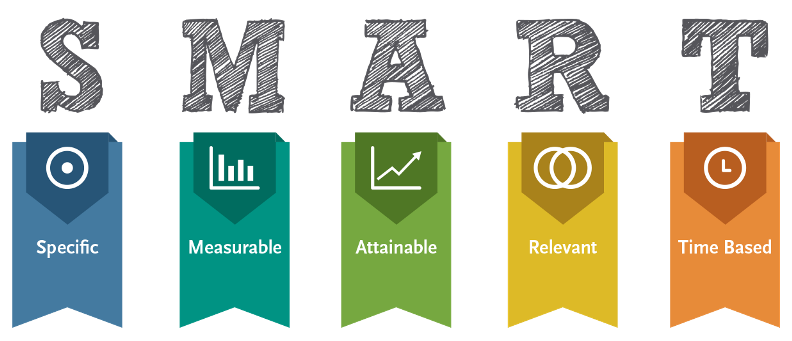
Если вы переживаете о том, что ваш жесткий диск находится в крайне плачевном состоянии, то мы рекомендуем вам проверить его SMART-статус. С помощью данной технологии вы можете определить состояние вашего жесткого диска, чтобы понять, начал ли он отказывать или у него еще есть немного времени. Тем не менее стоит заметить, что SMART не всегда работает идеально. Даже если ваш жесткий диск в плачевном состоянии, в SMART-статусе может быть указано, что все в порядке. Более того, SMART-предупреждение может не показаться даже тогда, когда ваш диск определенно вот-вот умрет.
Если вы желаете проверить SMART-статус, то мы рекомендуем вам воспользоваться сторонним программным обеспечением, например, CrystalDiskInfo. Разумеется, посмотреть SMART вы можете только в том случае, если ваш компьютер вообще сможет запуститься. Если же ваш жесткий диск в настолько плохом состоянии, то проверка SMART-статуса вам определенно не нужна. Тем не менее, как вариант, вы можете взглянуть на подобную информацию в параметрах BIOS/UEFI, если такой функционал присутствует.
Сторонние программы
Существует еще один наиболее эффективный способ диагностики винчестера с помощью бесплатных программ Victoria или MHDD. Они отличаются большим функционалом и используются в качестве основного инструмента по избавлению от бэд-секторов профессиональными мастерами.
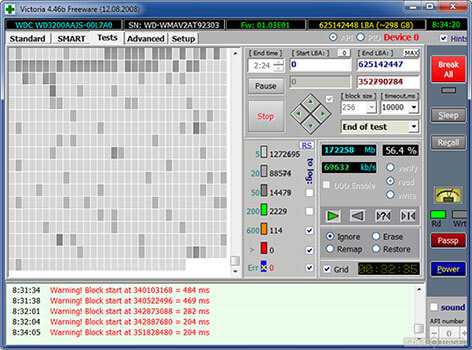
Если, кроме того, что жесткий диск часто зависает, медленно работает, наблюдаются и другие проблемы: постоянные ошибки программ, драйверов, сбои в работе ОС Windows. То необходимо как можно скорее выполнить его проверку, поскольку есть вероятность, что в любой момент он может выйти из строя и вся сохраненная на нем информация будет потеряна навсегда.
Что такое SSD
Если посмотреть на SSD изнутри, вы увидите, что он ничем не отличается от флэш-накопителя. Он имеет несколько микросхем памяти на плате и порт ввода/вывода, который обычно имеет форму PCIe или SATA, и отвечает за подачу питания и передачу данных.
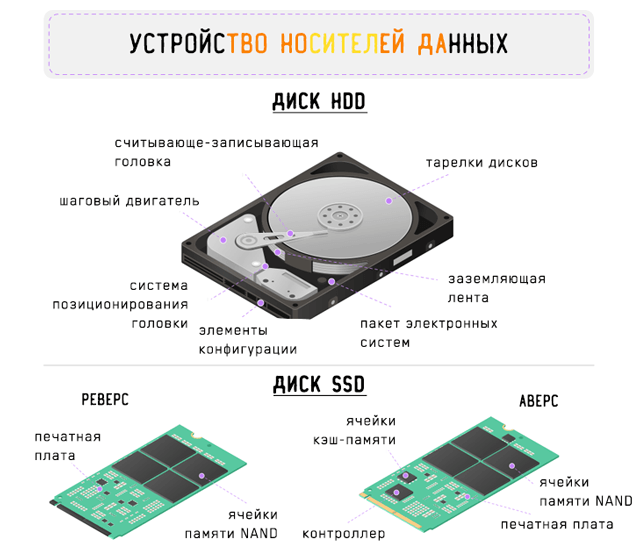
В отличие от традиционного жесткого диска (HDD), он не имеет рычага привода для чтения и записи данных. Поскольку вы не зависите от скорости движения физического элемента, твердотельные накопители могут читать и записывать данные намного быстрее. Трудно указать точную разницу, поскольку существуют различные типы форм-факторов SSD и типы ячеек NAND (об этом ниже), но SSD работают в несколько раз быстрее. Отсутствие головки чтения-записи также означает, что SSD не создают шума, в отличие от HDD.
Мы не будем слишком глубоко вдаваться в различия между жесткими дисками и твердотельными накопителями, но последний важный фактор, который должен учитывать почти каждый, когда приобретает твердотельный накопитель, заключается в том, что он намного дороже за ГБ емкости хранилища.
Почти все типы твердотельных накопителей сегодня хранятся данные в ячейках флэш-памяти NAND. В отличие от большинства названий компьютерных частей, NAND – это не аббревиатура, а название, которое происходит от логических элементов, называемых «NOT AND».
Другое название флэш-памяти NAND – энергонезависимая твердотельная память, которая сохраняет данные даже при удалении источника питания. Однако, ячейки флэш-памяти можно перерограммировать только определенное количество раз, что измеряется в циклах P/E (записи и удаление).
Количество циклов P/E, которые может перенести SSD, зависит от используемой технологии и варьируется от 500 до 100000 циклов P/E.
Жесткий диск не издаёт никаких звуков
Если жесткий диск вообще не издаёт никаких звуков, то может иметь место как повреждение электроники, так и механическое повреждение диска.
Одной из наиболее распространённых причин таких симптомов жесткого диска есть выход из строя одного из компонентов микросхемы питания: это может быть перегоревший предохранитель или TVS-диод. Современные жесткие диски обычно имеют защиту от перепада напряжения: предохранитель или TVS-диод. Такая защита срабатывает в случае возникновения существенного перепада напряжения. Часто достаточно просто заменить предохранитель или удалить TVS-диод на плате жесткого диска, чтобы восстановить его работоспособность.
Реже, плата жесткого диска может пострадать от выхода из строя микросхем или головок жесткого диска.
Ещё одна из проблем дисков которые не создают никаких звуков – это механическое повреждение, такое как залипание головок жесткого диска или заедание движущего элемента. Для диагностики данного вида поломки необходимо вскрыть корпус жесткого диска и проверить находятся ли в стартовом положении головки жесткого диска. Затем попробовать покрутить диск вручную, чтобы определить его заклинивание. Более простой способ определения данных механических повреждений без вскрытия жесткого диска, это его проверка с помощью специального программного обеспечения. Но для этого его необходимо подключить к другому компьютеру.
Иногда, жесткий диск может определять головки как неработающие в процессе диагностики во время его включения. В таком случае диск не будет запускаться. Для того чтобы определить, что вы имеет дело именно с указанным случаем, необходимо отсоединить плату диска от контакта головок диска. Для этого можно использовать кусочек бумаги, который необходимо втиснуть между контактами. После этого запустите жесткий диск. Большинство дисков не будут определять ошибку головок, но диск раскрутиться, и вы узнаете работают головки или нет.
Программный ремонт
Проверьте жесткий диск при помощи программы Victoria. Она поможет узнать если ли в вашем жестком диске битые сектора. Это заранее предупредит вас о том, что пора сохранять важные файлы с диска и устанавливать новый носитель.
Дефрагментация диска
Если программа проверки жестких дисков Victoria ничего не показала, то попробуйте сделать дефрагментацию жестоко диска. Это можно сделать при помощи стандартной системы Windows.
Для этого перейдите в свойства жесткого диска, сделайте проверку диска на наличие ошибок и включите дефрагментацию.
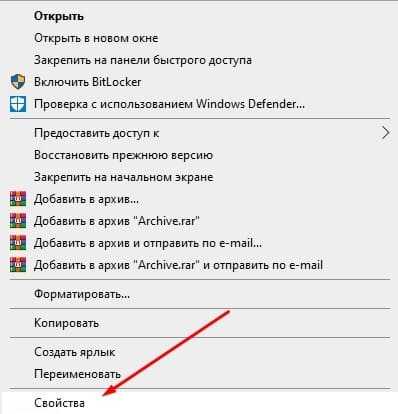
В Windows 10 это называется оптимизацией диска.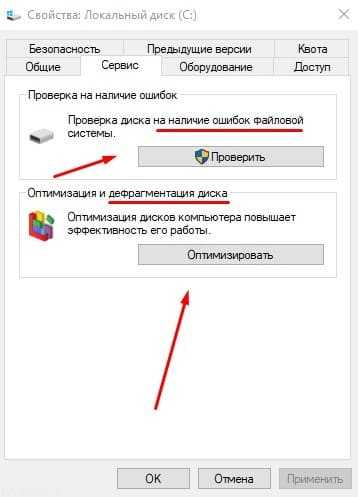
Профилактика
Старайтесь не допускать ударов по жесткому диску, не допускайте его перегрева и ни в ком случае не разбирайте его герметичную часть самостоятельно. А также не допускайте попадания влаги на плату диска.
Храните на жестком диске не менее 10-20% свободного места. Это необходимо для быстрой работы системы. Чистите жесткий диск от ненужных файлов и выполняйте дефрагментацию дисков.
Храните важные файлы с резервными копиями на разных носителя и дублируйте документы на флешки.
Лучше всего для операционной системы подойдет SSD. Эти твердотельные накопители позволяют намного быстрее работать операционной системе. А HDD диски подойдут для хранения крупных файлов.
Post Views:
160
Контакты и шлейфа
Окисление контактов
Если при копировании той или иной информации на любой из разделов жесткого диска, он зависает, то причиной могут служить – окисленные контакты. Из-за образовавшегося слоя окиси на месте контакта, нарушается протекание тока и как следствие возникает подвисание всей системы.

Избавиться от окиси достаточно просто с помощью обычного твердого ластика.
Шлейф
Поврежденный или не плотно подсоединенный кабель может стать «виновником» различных неполадок в работе винчестера. Поэтому этот момент следует тщательно проверить и в случае необходимости заменить кабель.

Окисленные контакты
Окисление контактов может ухудшить скорость передачи данных между диском и платой. Их легко заметить на внешней стороне платы. А еще они могут быть в месте контакта платы жестоко диска и самого диска.
Удаление окислов с платы
Попробуем удалить окислы на плате жесткого диска. Для этого потребуется отвертка с формой звездочки.
Откручиваем все болтики по периметру.

Теперь у нас есть доступ к плате со стороны контактов с диском.
Эти контакты должны быть чистыми, без грязи. Если вы обнаружили сильные окислы, то попробуйте удалить их при помощи спирта (или бензина Калоши) и ватной палочки. А еще можно использовать обычный ластик
Но не переборщите с ластиком, вы можете случайно стереть или повредить контакты.
Чистите контакты аккуратно и обратите внимание на маленькие SMD контакты.
Вы можете случайно задеть их и сорвать. Это может фатально сказаться на работе диска
Поэтому, выполняйте чистку контактов максимально аккуратно и без резких движений.